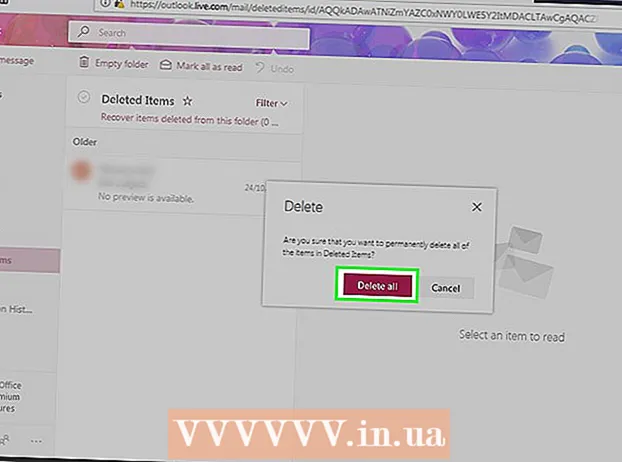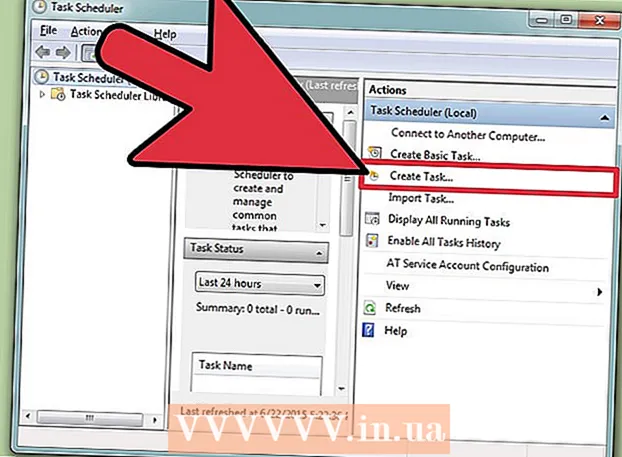Auteur:
Eugene Taylor
Date De Création:
9 Août 2021
Date De Mise À Jour:
1 Juillet 2024
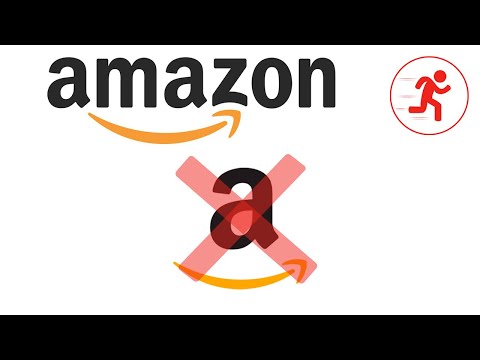
Contenu
- Avancer d'un pas
- Partie 1 sur 2: Préparer votre compte pour la fermeture
- Partie 2 sur 2: Clôture de votre compte
- Mises en garde
- Conseils
Si vous n'utilisez jamais votre compte Amazon et que vous ne prévoyez pas de commander d'autres articles via le site, vous pouvez envisager de supprimer votre compte. Quelle que soit votre raison, assurez-vous de suivre les règles de suppression d'Amazon. De cette façon, vous pouvez supprimer définitivement toutes les parties et les connexions d'Amazon. Et ce n'est pas du tout compliqué.
Avancer d'un pas
Partie 1 sur 2: Préparer votre compte pour la fermeture
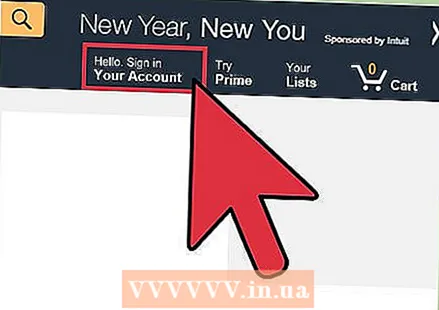 Connectez-vous à Amazon avec les détails du compte que vous souhaitez supprimer. Pour ce faire, accédez à la page d'accueil d'Amazon à l'adresse http://www.amazon.com/.
Connectez-vous à Amazon avec les détails du compte que vous souhaitez supprimer. Pour ce faire, accédez à la page d'accueil d'Amazon à l'adresse http://www.amazon.com/. - Cliquez sur "Connexion" en haut à droite de la page et entrez votre adresse e-mail et votre mot de passe.
- Cliquez sur le bouton jaune "Connexion" pour vous connecter à votre compte.
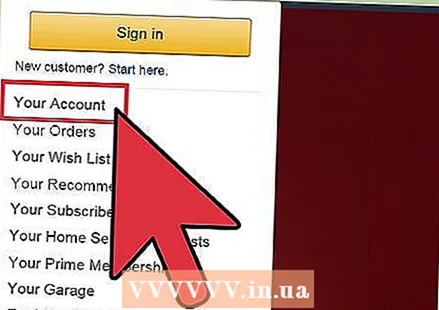 Commencez à traiter toutes les commandes et transactions en attente. Les conditions officielles d'Amazon vous obligent à supprimer les listes et les commandes existantes et à effectuer toutes les transactions avec vos acheteurs. Si vous avez besoin de plus de temps pour ce faire, vous devrez reporter la suppression de votre compte.
Commencez à traiter toutes les commandes et transactions en attente. Les conditions officielles d'Amazon vous obligent à supprimer les listes et les commandes existantes et à effectuer toutes les transactions avec vos acheteurs. Si vous avez besoin de plus de temps pour ce faire, vous devrez reporter la suppression de votre compte. - Déplacez votre souris sur les mots «Votre compte» en haut à droite de la page. Vous devriez maintenant voir plusieurs options dans un menu déroulant.
- Cliquez sur «Vos commandes» pour afficher les commandes en attente et les remboursements.
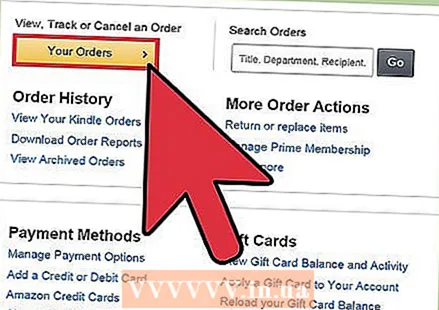 Annulez vos commandes en attente. Pour ce faire, cliquez sur la case à côté de chaque commande pour la sélectionner. Cliquez ensuite sur "Supprimer tous les éléments" pour confirmer votre annulation.
Annulez vos commandes en attente. Pour ce faire, cliquez sur la case à côté de chaque commande pour la sélectionner. Cliquez ensuite sur "Supprimer tous les éléments" pour confirmer votre annulation. - Vous pouvez afficher les remboursements en cliquant sur «Afficher les informations de commande». Vous pouvez le trouver à côté du lien "Vos commandes" en haut de la page.
- Après avoir cliqué sur «Supprimer tous les articles», vous pouvez voir un avertissement indiquant qu'une des commandes a déjà été expédiée et que vous ne pouvez pas l'annuler. Dans ce cas, vous devrez attendre la fin du processus de commande, puis fermer votre compte Amazon.
- Si vous avez annulé ou traité toutes les commandes et les remboursements en attente, votre compte Amazon est prêt à être supprimé.
Partie 2 sur 2: Clôture de votre compte
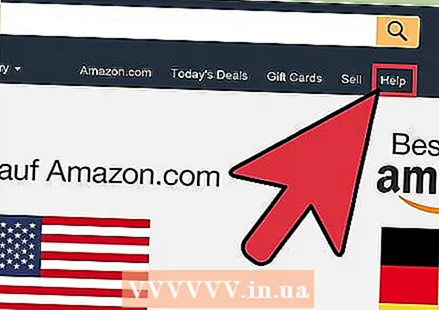 Cliquez sur "Aide" en haut à gauche de la page pour contacter le service client.
Cliquez sur "Aide" en haut à gauche de la page pour contacter le service client.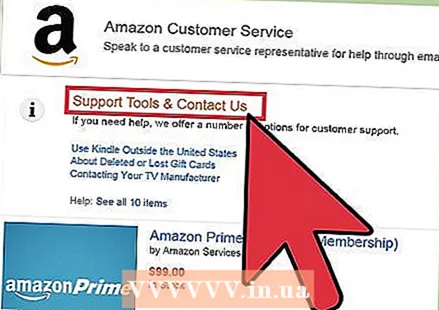 Cliquez sur le bouton "Contact" en haut à droite de la page. Vous le trouverez en passant votre souris sur le bouton "Besoin d'aide supplémentaire?" Puis en cliquant sur le bouton "Contact".
Cliquez sur le bouton "Contact" en haut à droite de la page. Vous le trouverez en passant votre souris sur le bouton "Besoin d'aide supplémentaire?" Puis en cliquant sur le bouton "Contact". 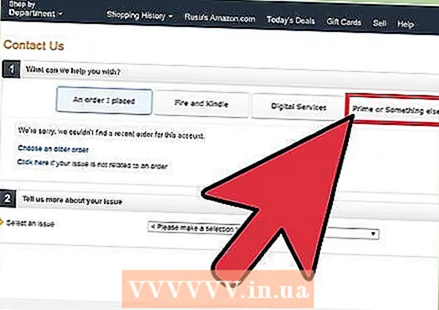 Sélectionnez l'onglet "Autre problème" sur la page de contact.
Sélectionnez l'onglet "Autre problème" sur la page de contact.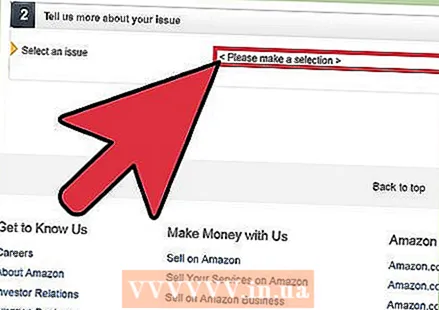 Faites défiler jusqu'à la deuxième partie du formulaire de contact: "Parlez-nous de ce problème."
Faites défiler jusqu'à la deuxième partie du formulaire de contact: "Parlez-nous de ce problème." 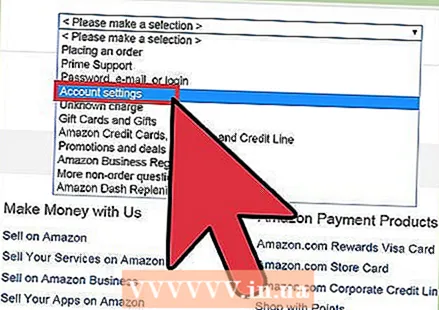 Sélectionnez «Questions sur le compte» dans le menu déroulant.
Sélectionnez «Questions sur le compte» dans le menu déroulant.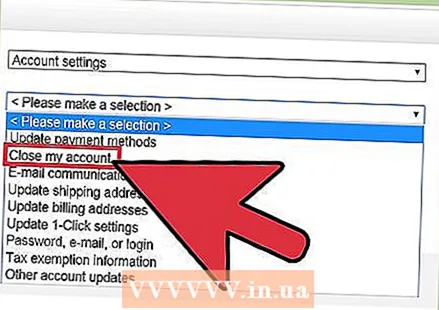 Sélectionnez maintenant «Fermer mon compte» dans le menu déroulant à côté de «Explication du problème».
Sélectionnez maintenant «Fermer mon compte» dans le menu déroulant à côté de «Explication du problème».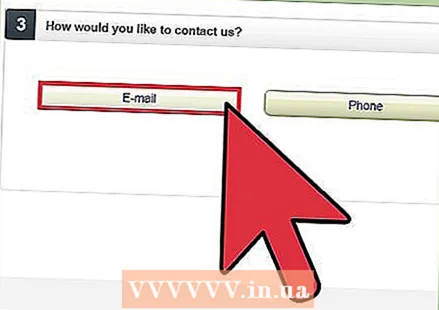 Sélectionnez votre méthode de contact préférée à la question "Comment souhaitez-vous nous contacter?"Vous pouvez choisir ici entre l'email, le téléphone ou le chat en direct.
Sélectionnez votre méthode de contact préférée à la question "Comment souhaitez-vous nous contacter?"Vous pouvez choisir ici entre l'email, le téléphone ou le chat en direct. 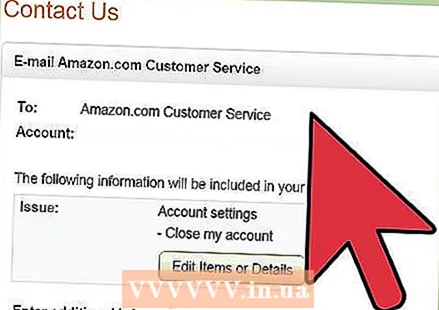 Suivez les instructions qui s'affichent pour contacter directement Amazon. Ces instructions varieront selon la méthode de contact.
Suivez les instructions qui s'affichent pour contacter directement Amazon. Ces instructions varieront selon la méthode de contact. - Pour contacter par e-mail, cliquez sur le bouton de gauche «E-mail» et saisissez la raison pour laquelle vous souhaitez fermer votre compte Amazon. Si vous n'avez rien d'autre à ajouter, vous pouvez simplement "Ne rien faire" ici. remplir. Cliquez ensuite sur «Envoyer un e-mail» pour envoyer votre demande au service client.
- Pour nous contacter par téléphone, cliquez sur le bouton «Appelez-nous». Le service client Amazon est disponible du lundi au vendredi de 9 h 00 à 21 h 00 et le samedi et dimanche de 9 h 00 à 18 h 00.
- Pour contacter via le chat en direct, cliquez sur le bouton "Chat" sur la droite. Un écran contextuel pour le chat en direct Amazon apparaîtra sur votre écran. Informez l'équipe du service client de votre décision et de la raison de la fermeture de votre compte Amazon.
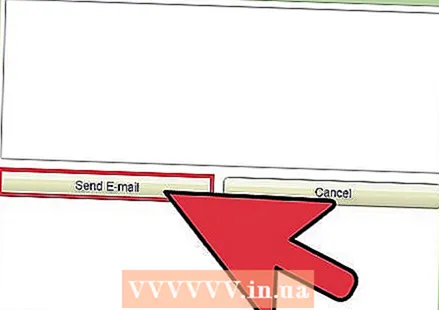 Attendez de recevoir un message d'Amazon indiquant que votre compte a été fermé. Ce message indiquera quand votre compte a été officiellement supprimé.
Attendez de recevoir un message d'Amazon indiquant que votre compte a été fermé. Ce message indiquera quand votre compte a été officiellement supprimé.
Mises en garde
- Pour le moment, il n'est possible de supprimer votre compte qu'en contactant directement Amazon. Vous ne pouvez pas supprimer votre compte vous-même via les paramètres de votre compte.
- Une fois que votre compte Amazon a été supprimé, il ne sera plus accessible à vous ou aux autres parties associées à Amazon. Si vous souhaitez acheter ou vendre quelque chose sur Amazon à l'avenir, vous devrez créer un nouveau compte.
Conseils
- Après avoir supprimé votre compte Amazon existant, vous pouvez utiliser plus tard la même adresse e-mail et le même mot de passe pour ouvrir un nouveau compte.
- Avant de supprimer votre compte Amazon, vérifiez que les coordonnées bancaires que vous avez fournies sont toujours correctes. Tout remboursement sera effectué sur le numéro de compte connu d'Amazon.
- Si vous souhaitez fermer votre compte professionnel pour créer un compte en tant que vendeur privé, vous n'avez pas besoin de fermer votre compte. Vous pouvez changer votre plan de vente de "professionnel" à "individuel" ou de "particulier" à "professionnel" à tout moment. De cette façon, vos commandes existantes resteront inchangées et resteront actives.
- Si vous avez déjà publié quelque chose sur Kindle, assurez-vous de télécharger ce contenu avant de supprimer votre compte. Une fois que vous avez fait cela, vous ne pourrez plus accéder à votre travail publié.